Как настроить дату и время на своем компьютере
Настроить дату и время на компьютере иногда просто необходимо. Ниже я объясню почему. После того как, в нашей стране наконец-то отменили ничем не оправданный переход на летнее и зимнее время, настройка системных часов стала особенно актуальна. Тысячи пользователей так и не смогли перенастроить свои часы, и все файлы создаются с неправильными форматами времени. Кому-то на это может и наплевать, но вот если вы работаете с электронными документами, то тут могут быть накладки. Представьте себе, что вы отправляете какой-то файл с отчетом в вышестоящую организацию, он приходит туда, там его обрабатывают, и вдруг выясняется, что файл был создан на день позже от даты создания этого файла? В большинстве случаев на это никто не обращает внимания, но бывает так, что вам по каким-то причинам приходится доказывать, что отчет вы создали и отправили вовремя, а в свойствах файла стоит совсем другая дата. И это может сыграть не в вашу пользу.
Как настроить дату и время

- Откройте меню ПУСК – ПАНЕЛЬ УПРАВЛЕНИЯ – ДАТА И ВРЕМЯ.
- Откроется диалоговое окно Свойства: Дата и время.
- Откройте вкладку ДАТА И ВРЕМЯ.

- На панели ДАТА выберите год, месяц, число.
- На панели ВРЕМЯ с помощью трехсекционного счетчика установите текущее время с точностью до секунды. Каждое поле счетчика (из трех) задается отдельно.

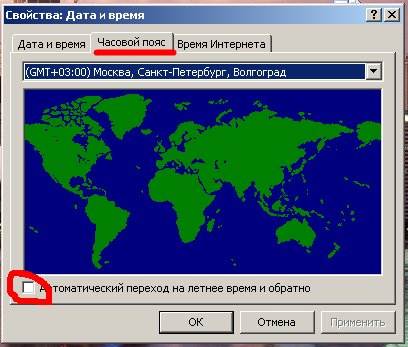
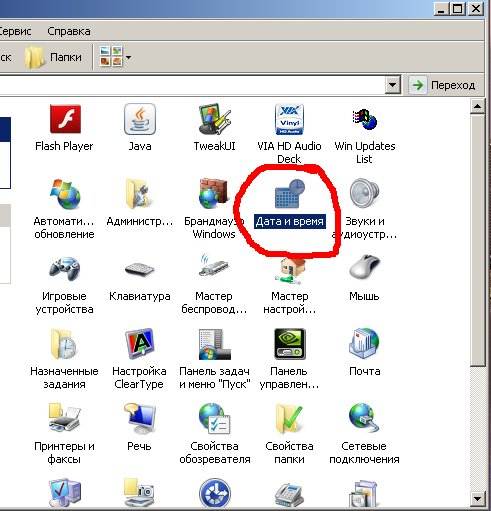

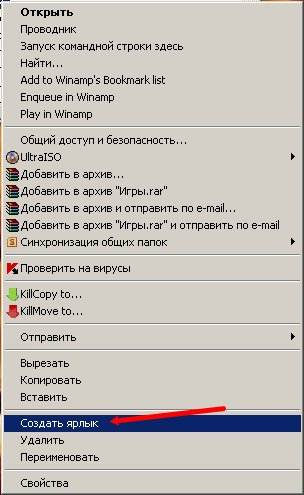

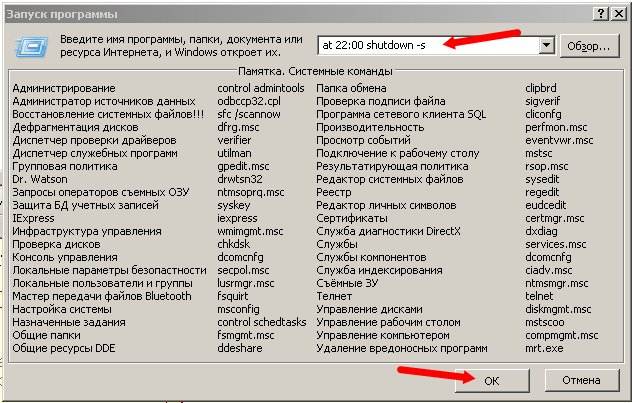


спасибо,очень помогла пошаговая инструкция!
Значит надо зайти в систему под Администратором.
что делать если у меня недостаточно прав для этого?
Действительно интересно! А что у Вас за операционная система?
Странно но почему то у меня нету перехода на летнее время в вкладке часовой пояс я хотела бы узнать почему?